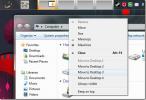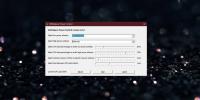Kaip atkurti gamyklinę „Windows 10“ ir atkurti kompiuterį
Gamyklinis nustatymas turėtų būti atliktas, kai būsite pasirengę parduoti bet kokio tipo įrenginį. Telefonai jau seniai turėjo gamyklinių nustatymų parinktį, bet „Windows 10“ buvo pirmoji „Windows“ versija, kuri ją pridėjo. Įrankis leidžia vartotojams atkurti OS nenaudojant diegimo laikmenų. Atkuriant, „Windows“ diskas bus išvalytas, visos programos ir vartotojo nustatymai bus pašalinti, ir gavę naują OS galėsite nustatyti.
Įrankis ne visada veikia nepriekaištingai. Kartais atstatyti nepavyksta ir jūs vėl patenkate į darbalaukį, visko laikydamiesi taip, kaip buvo. Tokiu atveju išbandykite šiuos taisymus.

Kaip iš naujo nustatyti „Windows 10“
Prieš bandydami bet kurį iš šio sąrašo pataisų, turėtumėte pašalinti visą išimamą atmintį iš savo sistemos ir dar kartą pabandyti atkurti gamyklinius parametrus. Bandant iš naujo nustatyti, į jūsų sistemą neturėtų būti įdėtas USB, išorinis standusis diskas, SD kortelė ar CD / DVD diskas. Jei vis tiek nepavyksta, pereikite prie toliau pateiktų taisymų.
1. Atnaujinkite „Nauja pradžia“
„Windows“ atstatymas vartotojams siūlo įvairias parinktis, kur jie gali saugoti senus failus arba atsikratyti jų. „Windows 10“ taip pat turi atnaujinimo parinktį, kuri yra dar vienas būdas gauti beveik naują „Windows 10“ diegimą. Išbandykite naują pradžią ir pabandykite atkurti gamyklinius parametrus.
- Atidaryk Nustatymų programa ir eik į Atnaujinimas ir sauga.
- Eiti į „Windows“ sauga ir spustelėkite Atidaryti „Windows“ saugą.
- Windows saugos lange eikite į Įrenginio našumo ir sveikatos skirtukas.
- Slinkite žemyn ir žemyn Nauja pradžia, spustelėkite Papildoma informacija.
- Spustelėkite Pradėti mygtuką (perskaitykite išsamią informaciją po juo, kad žinotumėte, ką laikysite).
- Kai „Windows 10“ bus atnaujinta, bandykite iš naujo nustatyti.

2. Atlikite disko patikrinimą
Diskų klaidos dažnai yra daugelio „Windows 10“ problemų priežastis. Jie gali sulėtinti veiksmus ir trukdyti nustatyti iš naujo. Negalėsite patikrinti disko „Windows“ diske, jei naudojate „Windows 10“.
- Atidaryk Pradžios meniu ir spustelėkite Galia.
- Laikykite nuspaudę klavišą „Shift“ ir spustelėkite Perkrauti.
- Ant Trikčių šalinimo meniu, eiti į Išplėstinės parinktys> Komandinė eilutė.
- Vykdykite šią komandą patikrinti, ar nėra „Windows“ disko klaidų.
chkdsk / f C:
- Komanda suras ir ištaisys klaidas. Kai jis baigsis, paleiskite atgal į darbalaukį ir paleiskite iš naujo iš naujo.

3. Atkurti iš trikčių šalinimo meniu
„Windows 10“ nustatymas iš naujo inicijuojamas iš „Nustatymų“ programos, tačiau jį galite paleisti ir iš Trikčių šalinimo meniu.
- Atidaryk Pradžios meniu ir spustelėkite Maitinimas.
- Laikykite nuspaudę klavišą „Shift“ ir spustelėkite Perkrauti.
- Ant Trikčių šalinimo ekranas, spustelėkite Iš naujo nustatyti šį kompiuterį. Gausite tas pačias parinktis, kurias gausite darbalaukyje.

4. Atstatyti iš diegimo laikmenos
Gali nepavykti iš naujo nustatyti, nes esminiai failai yra sugadinti. Paprasčiausias būdas tai išspręsti yra naudoti diegimo laikmenas, kad atliktumėte naujo nustatymą.
- Atsisiųsti a naujas „Windows 10“ ISOiš „Microsoft“. Įrašykite jį į USB diską.
- Prijunkite diską į jūsų sistemą.
- Atviras „File Explorer“ ir eik į Šis kompiuteris.
- Atidarykite USB diską.
- Vykdykite setup.exe failą į.
- Atlikite pradinius veiksmus ir pamatysite „Paruošta įdiegti“ ekranas. Galite pasirinkti saugoti programas ir failus arba juos pašalinti. Viskas priklauso nuo tavęs. Norėdami tęsti iš naujo, spustelėkite Įdiegti.

5. Patikrinkite vietos diske „Windows“ diske
Norint iš naujo nustatyti „Windows“, panašiai kaip „Windows“ naujinimą, reikia laisvos vietos „Windows“ diske. Turėtumėte turėti bent 10 GB diske, bet geriausia - 20 GB. Pirmiausia patikrinkite vietą diske.
- Atviras „File Explorer“.
- Eiti į Šis kompiuteris.
- C diskas vizualiai jums nurodys, kiek diske yra laisvos vietos. Jei to nepakanka, atlaisvinkite vietos.
6. Atkurti ir atkurti
Ši parinktis gali būti naudojama tik tada, jei jūs turėti atkūrimo tašką, į kurį galite grįžti. Jūs turėsite atkurti iki to laiko ir tada bandyti iš naujo nustatyti. Jei atkūrimo taškas nebuvo nustatytas, negalėsite naudoti šio metodo.
- Atidarykite „File Explorer“ ir įveskite šią vietą vietovės juostoje.
Valdymo skydas \ Sistema ir sauga \ Sistema
- Kairėje esančiame stulpelyje spustelėkite Sistemos atkūrimas.
- Atsidariusiame lange spustelėkite Sistemos atkūrimas ir pasirinkite tašką, kuriame norite atkurti sistemą.
- Baigę atkūrimą, paleiskite iš naujo nustatymų programoje.

Išvada
Iš visų aukščiau paminėtų metodų sėkmingiausias yra 4 metodas. Jei iš naujo nustatyti nepavyksta ir jūs nesidomite jokių programų išsaugojimu, galite naudoti turimą diegimo laikmeną ir įdiegti „Windows 10“ iš BIOS. Jums bus suteikta galimybė suformatuoti „Windows“ diską prieš pradedant sąranką. Tai yra paprastas procesas be jokių sudėtingų komandų. Kiti jūsų sistemos diskai, kuriuose nėra įdiegtos „Windows 10“, nebus paliesti. Įsitikinkite, ar sukuriate svarbių failų, išsaugotų „Windows“ diske, atsargines kopijas.
Paieška
Naujausios žinutės
„Windows 7“ virtualiojo darbalaukio tvarkyklė
„WindowsPager“ nėra naujas įrankis, tačiau paskutinis atnaujinimas ...
Kaip pakeisti procesoriaus apkrovos energijos planus „Windows 10“
Energijos vartojimo planai leidžia valdyti sistemos našumą ir akumu...
„Tabster“: Muzikos lentelių tvarkyklė su paieškos, laikymo ir peržiūros parinktimis
Išmokti groti muziką yra sunkus darbas, ypač kai darai tai savarank...